Bruk en VPN på hjemmeruteren din for å beskytte IoT-enhetene

Konfigurering av ruteren din med en VPN beskytter IoT og smarte enheter i hjemmet ditt.
Vi anbefaler ofte at du bruker et VPNfor å beskytte ditt privatliv. En VPN maskerer IP-adressen din og omgår sensur basert på beliggenhet og holder internettaktiviteten din privat fra Internett-leverandøren. Vår favoritt VPN, Private Internet Access (PIA), beskytter personvernet ditt ved hjelp av en nettleserutvidelse eller en klient for iOS, Android, Linux, Windows eller Mac. Men hva med de internett-tilkoblede enhetene i hjemmet ditt som ikke har et stort operativsystem?
Jeg snakker alle de små tingeneenheter i huset ditt: Google Home, Amazon Echo, smart-TV, lyspærer, ringeklokker, nettbrett og e-lesere, sous vide komfyrer, etc., etc.
Måten å beskytte disse enhetene er ved å konfigurere hele hjemmeruteren din til å bruke en VPN. På denne måten blir all Internett-trafikk som går gjennom hjemmet ditt beskyttet av VPN-en.
I denne artikkelen skal jeg vise deg hvordan jeg konfigurertePrivat Internett-tilgang for å beskytte hele hjemmet mitt ved å konfigurere det med ASUS-ruteren. Trinnene kan se annerledes ut for deg, avhengig av VPN-leverandøren og ruteren, men de bør være ganske nærme.
Slik bruker du en VPN med Internett-tilkoblede apparater
Hvis du ikke allerede har det, kan du registrere deg en privat Internett-tilgangskonto.
Når du har en PIA-konto, logger du på klientkontrollpanelet. Bla ned til delen som sier PPTP / L2TP / SOCKS Brukernavn og passord.
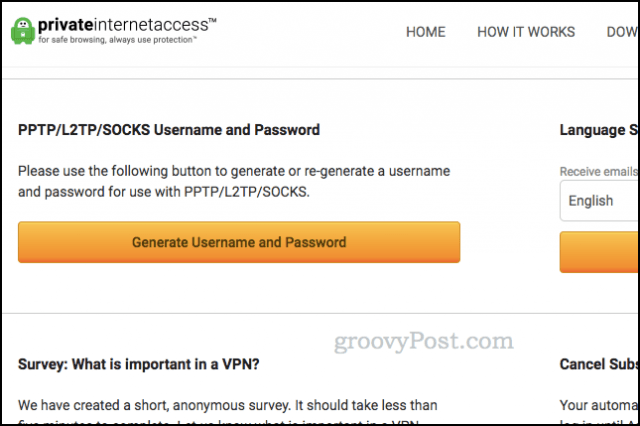
Klikk Generer brukernavn og passord. Bla nedover, så ser du et unikt PIA-brukernavn og passord (dette er forskjellig fra det du vanligvis bruker for å logge på).
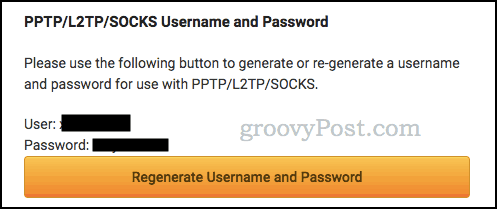
Logg deg på ruteren din. For ASUS-brukere, gå til router.asus.com. For andre kan du prøve 192.168.1.1.
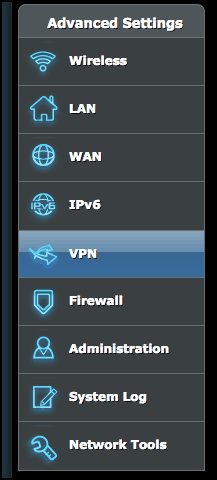
I Avanserte innstillinger, klikk VPN deretter VPN-klient. Klikk Legg til profil.
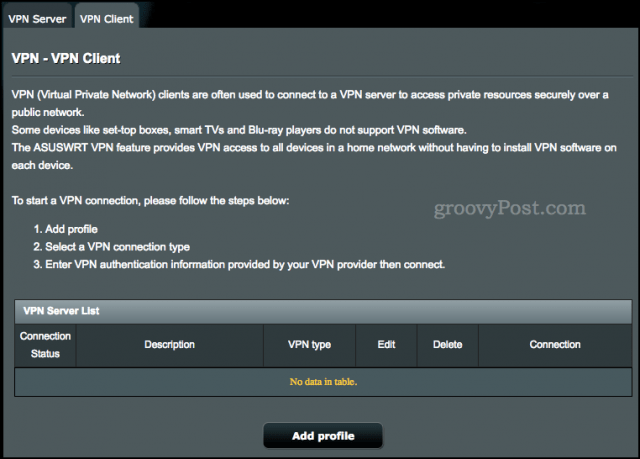
Velg PPTP fane og fyll ut feltene med innloggingsinformasjonen din.
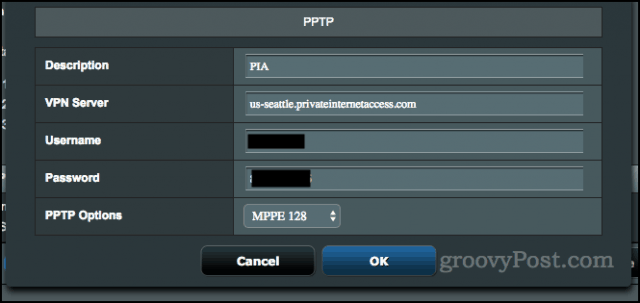
For VPN-server bruker du standardserveren “us-east.privateinternetaccess.com” eller velger en server fra https://www.privateinternetaccess.com/pages/network/.
For PPTP-alternativer, velg MPPE 128. Dette er viktig - jeg satte dette til Auto før, og det koblet ikke til.
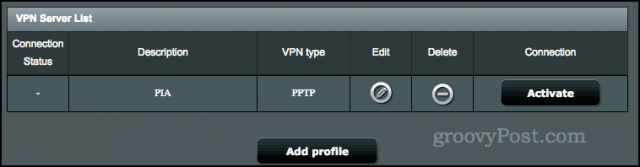
Klikk OK. Klikk på kategorien VPN Client igjen Aktiver ved siden av den nye profilen din.
Etter noen få øyeblikk, bør du være koblet via VPN. Gå til PrivateInternetAccess.com og se etter en IP-adresse øverst på skjermen for å bekrefte at den fungerte.

Notater og advarsler
Jeg bruker VPN hver dag, og for det meste fungerer det bra for meg. Men det er noen få ting du bør vurdere:
- Å bruke et VPN-nettverk via PPTP-protokollen er det ikkelike sikre som å bruke PIAs apper eller nettleserutvidelser. Stole på IP-maskering og geolocation-obfuskering. Men vet at PPTP-krypteringen har kjente sårbarheter.
- VPN fungerer bra for meg på de fleste nettsteder, men derer noen få steder der jeg må deaktivere VPN-en for å få nettstedet til å fungere. Nettbanken min lar meg for eksempel ikke logge inn hvis jeg bruker et VPN. Hvis du opplever problemer med et nettsted eller en tjeneste, kan du prøve å deaktivere VPN-en midlertidig.
- Hvis du har en ekstra ruter, kan du vurdere å konfigureredin ekstra ruter med en VPN og koble IoT-enhetene dine til den. Deretter bruker du appen eller nettleserutvidelsen på hovedruteren din med enhetene som støtter den.
En siste merknad: mange rutere kan konfigureres som VPN-klienter. Men hvis du ikke har en, kan du enten kjøpe den samme ASUS-ruteren som jeg har, eller du kan prøve en av de forhåndsblinkede ruterne som allerede er konfigurert til å fungere med privat internettilgang. Du kan også blinke din egen ruter med en tredjeparts firmware, for eksempel DD-WRT eller Tomato, hvis aksjekonfigurasjonen din ikke støtter VPN-klienter.
Bruker du et VPN for internett-tilkoblede enheter? Fortell oss om oppsettet ditt i kommentarene.



![Hvordan dele WiFi uten å gi passordet ditt [ASUS Router Guest Network]](/images/howto/how-to-share-wifi-without-giving-out-your-password-asus-router-guest-network.png)
![MAC-filtrering: blokkerer enheter på det trådløse nettverket [ASUS-rutere]](/images/howto/mac-filtering-block-devices-on-your-wireless-network-asus-routers.png)





Legg igjen en kommentar